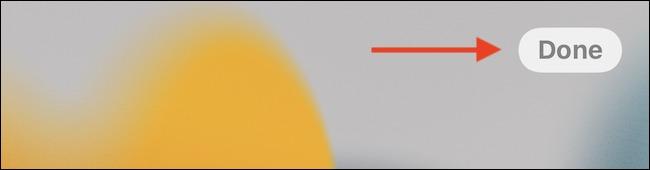حذف صفحات Home Screen آیفون و آیپد [2023]
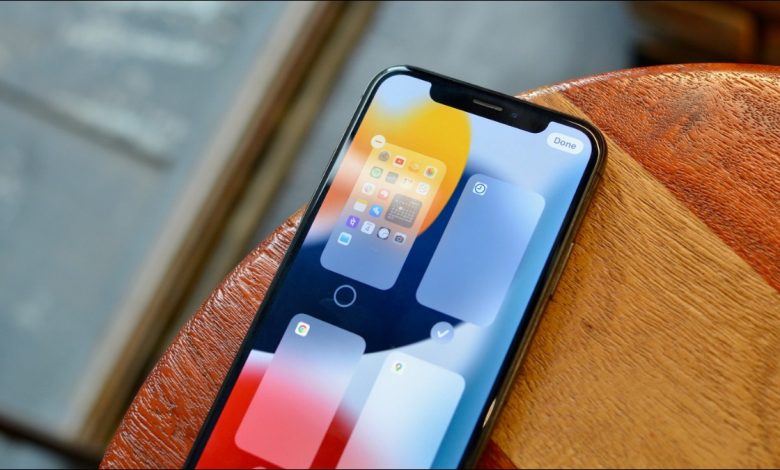
پس از چند سال استفاده از آیفون و آیپد شما می توانید از دست صفحات شلوغ home screen دستگاه خود رها شوید. جایجایی ده ها برنامه، مدتی زیاد به درازا می کشد و شاید حذف همه برگه های هوم اسکرین و انجام یک صفحه بندی تازه بهتر از هر کاری باشد. در این آموزش روش حذف صفحات Home Screen آیفون و آیپد را به شما نشان می دهیم پس با ما همراه باشید.
در iOS 15 و iPadOS 15 شما می توانید همه برگه های هوم اسکرین خود را که پیشتر تنها می توانستید آن ها را پنهان کنید کاملا پاک نمائید. با حذف برگههای اضافی هوم اسکرین، برنامههای آنها را همچنان میتوانید در برگه App Library یا برنامه کتابخانه ببینید. شما همچنین میتوانید برای خالی کردن صفحه اصلی آیفون خود اقدام به حذف برنامهها از هوم اسکرین آیفون کنید.
پاک کردن برگه های صفحه اصلی در iOS و iPadOS
برای انجام این کار گام های زیر را دنبال کنید:
- برای آغاز کار بخشی خالی در صفحه اصلی آیفون یا آیپد خود را لمس/تَپ کنید و آن را نگه دارید. سپس نقطههای پایین نمایشگر را تَپ کنید.
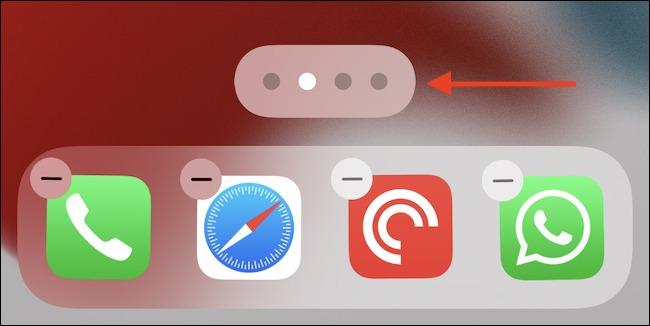
پاک کردن برگه های صفحه اصلی در iOS و iPadOS - اکنون می توانید همه صفحات home screen را ببینید. سپس، تیک چک باکس زیر برگهای که میخواهید از هوم اسکرین برداشته شود را بردارید.
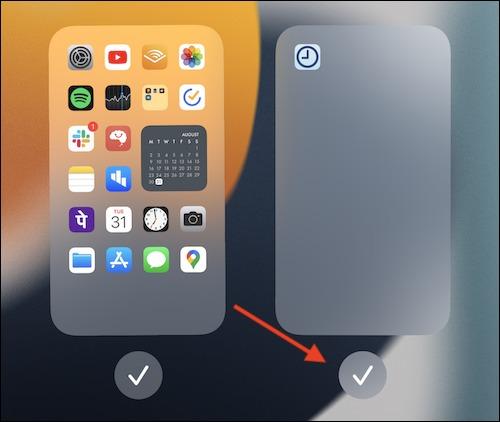
چک باکس زیر صفحه - پس از آن منوی “–“ کوچک درون دایره ای که در بالا-گوشه چپ برگه نمایش داده می شود را تَپ کنید.
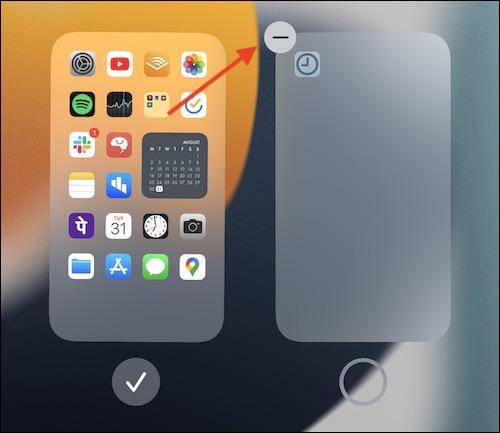
منوی “-” کوچک درون دایره - در پنجره بالا پر برای تائید حذف، دکمه Remove را بتپید.
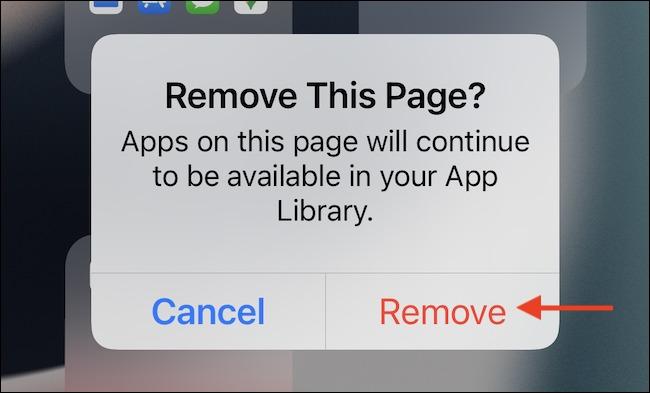
دکمه Remove - با انجام گام های بالا، صفحاتی که در امتداد home screen هستند پاک خواهند شد. البته نگران نباشید برنامه های شما پاک نمی شوند و می توانید آن را در App Library بیابید. این فرایند را می توانید برای همه هوم اسکرین ها (فارسی: مان – اِسپَر ها) تکرار کنید. شما می توانید همه صفحات را به جز صفحه اصلی پاک کنید.
پس از آن دکمه Done را در بالا راست صفحات هوم اسکرین تَپ کنید. یکبار دیگر دکمه Done را بتپید تا طرح بندی صفحه اصلی شما ذخیره شود (شما همچنین می توانید Home bar را به بالا کشیده یا دکمه Home را فشار دهید).